離線資料同步處理
設定離線設定檔,並首次將資料下載至行動裝置之後,行動應用程式一律執行離線優先。 優先考慮離線使用可將應用程式的效能最佳化。 無論現場技術人員經過的地區是否有網際網路連線,都能為他們建立一致的體驗。
同步間隔
同步間隔定義資料在使用者裝置上自動同步的頻率。 這些間隔可以短到五分鐘,也可以長達一天。 使用可變同步間隔,系統管理員對資料同步就會有更大的控制權,並且可以協助改善應用程式效能。 經常變更的記錄可以更頻繁地同步,不常變更的記錄則不需要那麼頻繁地同步。
預設離線設定檔 Field Service Mobile - 離線設定檔根據一般使用模式,為每個記錄類型預先定義了同步間隔。
只有在應用程式處於使用中狀態,且裝置已連線至網際網路時,才會啟動同步。 在 Android 和 iOS 裝置上,開始進行同步後,即使應用程式在背景中,也可以完成同步。
每次要求同步時,都會根據選取的關聯性和自訂篩選分析相依性,包括相關資料表。 如果相關資料表的同步間隔較短,則可能不會考慮資料表的同步間隔。
使用者還可以在行動應用程式中控制何時觸發同步處理。
同步衝突
如果裝置上的資料與伺服器上的資料不相符,則會發生同步衝突。 現場技術人員和調度員編輯相同的工單而沒有同步處理其變更時,可能會發生這種情況。 系統收到衝突資訊,因此不知道要將哪一項修改套用至記錄。
衝突發生在資料表層級,而非欄位層級。 例如,如果現場技術人員變更工單的開始時間,而調度員變更結束時間,這就是衝突。 系統不會嘗試逐個欄位合併變更。 反而會查看整個記錄並嘗試確定要保留哪一個。
衝突的解決方式取決於系統管理員在設定 Mobile Offline 同步處理的衝突偵測設定中的選擇。 此設定可在行動用戶端系統設定中取得。
否:離線裝置重新連線時,系統不檢查衝突。 現場技術人員所做的離線變更「勝出」,並覆寫調度員所做的變更。 此設定是預設值。
是:離線裝置重新連線時,系統會檢查衝突。 調度員所做的離線變更「勝出」,並覆寫現場技術人員所做的變更。 現場技術人員可能會看到同步衝突錯誤。
系統管理員可以移至設定>同步錯誤,檢視過去的同步錯誤。
同步通知
在下列情況中,使用者會收到應用程式內通知:
- 應用程式在初始同步期間下載資料。
- 使用在資料表上選取重新整理。
- 應用程式在一段時間未使用後,執行大型增量同步。
同步過程中出現通知。 大型增量同步完畢後,使用者可重新整理檢視表以取得最新更新。
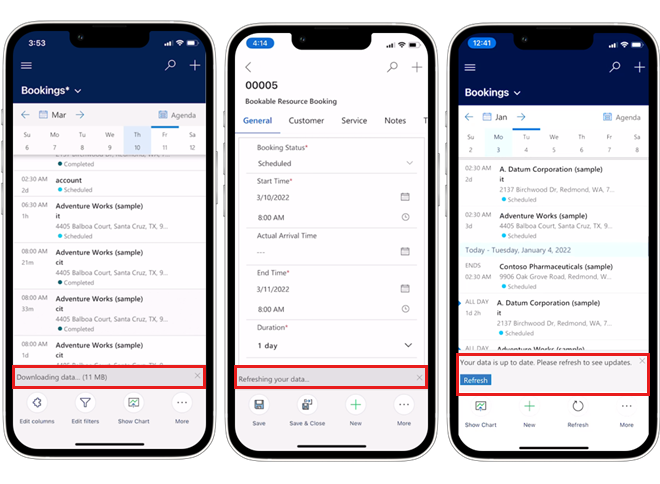
檢視離線同步狀態
應用程式中的離線狀態頁面顯示上次更新同步資料表的日期和時間。
離線同步圖示顯示行動應用程式本身的同步狀態。 這永遠顯示在 Windows、iOS 和 Android 裝置上的主要應用程式導覽中。 一看就知道您的應用程式已連線至網路、正在進行同步還是存在同步錯誤。
若要檢視詳細資料,請選取離線同步圖示以開啟裝置狀態頁面。
如果應用程式偵測到網路連線訊號微弱或是沒有網路連線,則會顯示訊息「網路或服務無法使用」。 應用程式不會同步新資料,而應用程式的一些依存於網路的功能 (例如地圖或 Dataverse 搜尋) 也無法運作。 下列事件可能會導致應用程式顯示此訊息:
- 應用程式在偵測到網路可用性之前啟動進入離線模式中。
- 應用程式的網路檢查沒有回應或回應時間過長。
從行動裝置中移除資料
同步後,不再符合離線設定檔篩選準則的資料可能會從行動裝置中移除。 資料移除在兩種情況下最常見:
在初次同步後。例如,現場技術人員可能會在線上期間看到所有過去的預約,但在移動到沒有連線的區域後,只能看到今天或日後開始的預約。
在增量同步後。例如,如果 Mobile Offline 設定檔篩除已完成的預約,則新近完成的預約會在同步後移除,已無法在應用程式中存取。
如果使用者檢視已從 Mobile Offline 資料庫移除的記錄,則應用程式會顯示找不到記錄錯誤。 如果此錯誤頻繁出現,建議您審視篩選條件,確保其不至於太過嚴格。
如果重設行動應用程式,則會清除裝置中的離線資料庫。